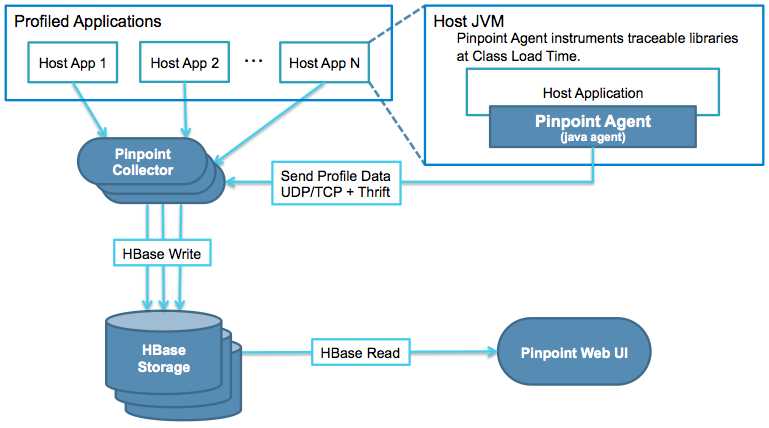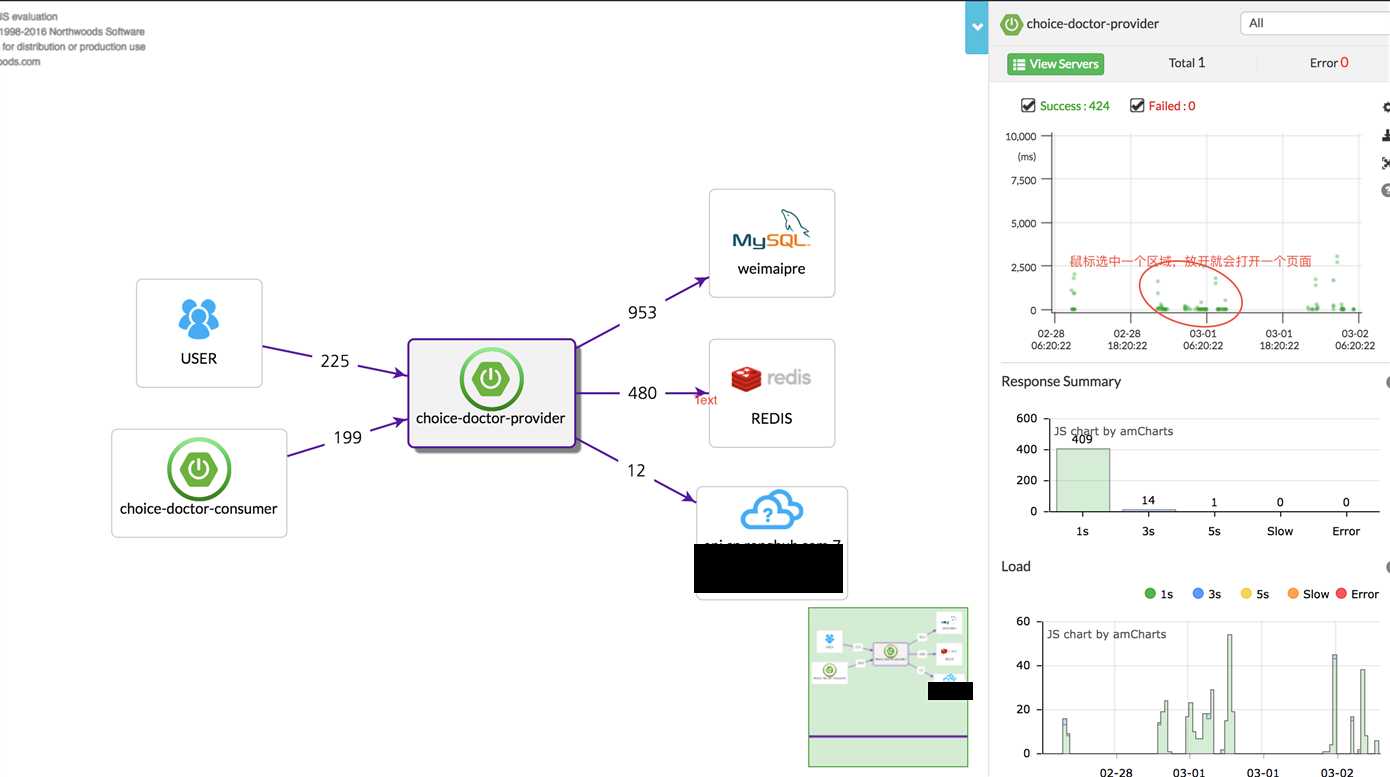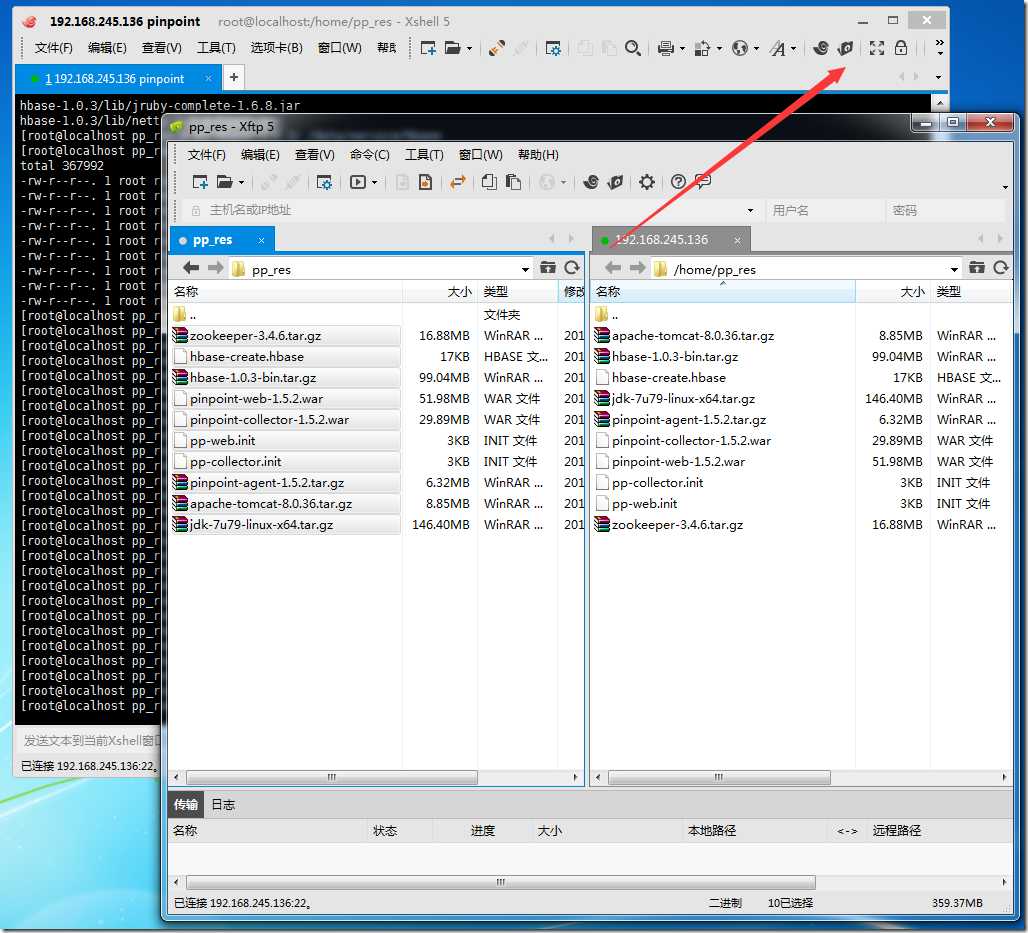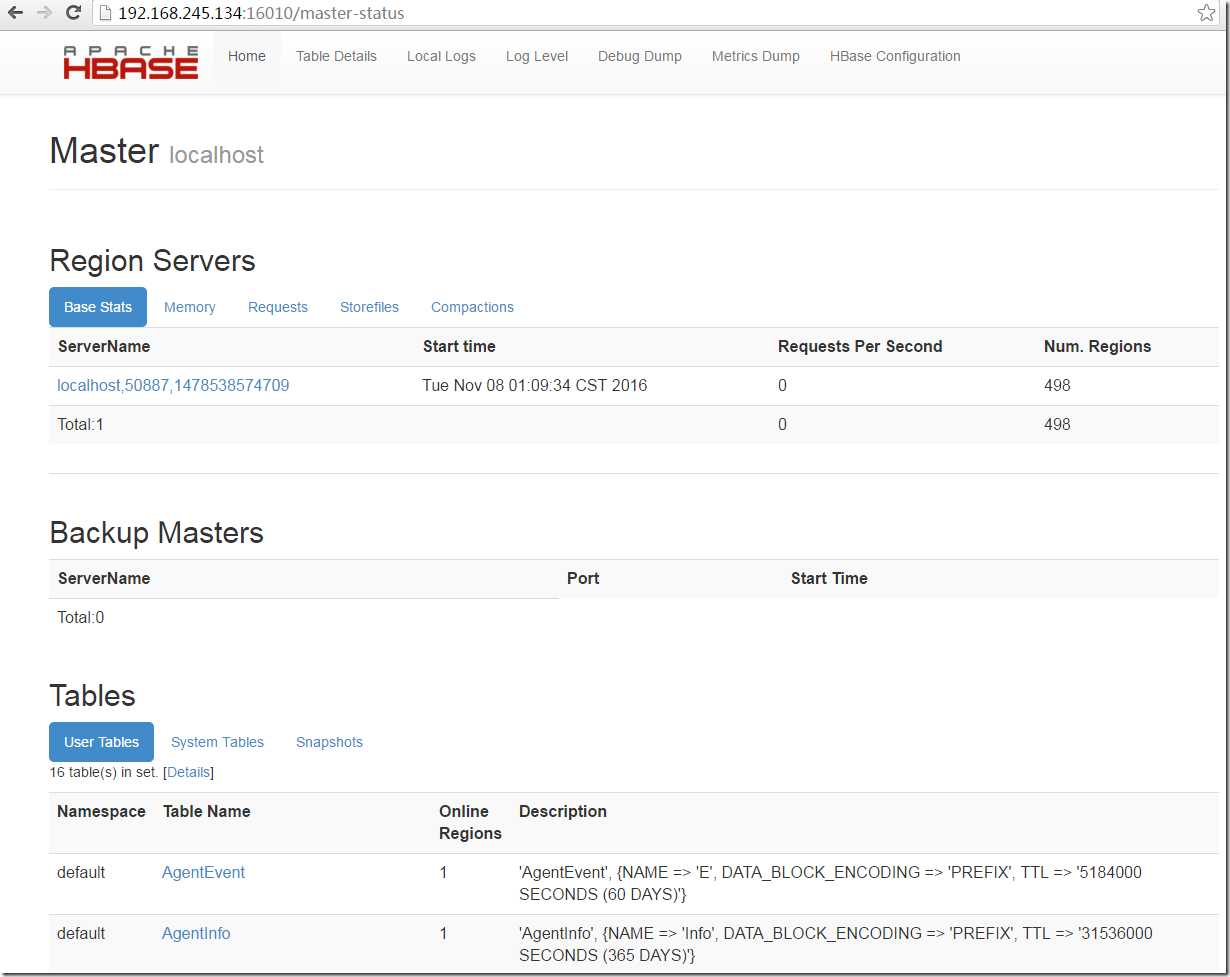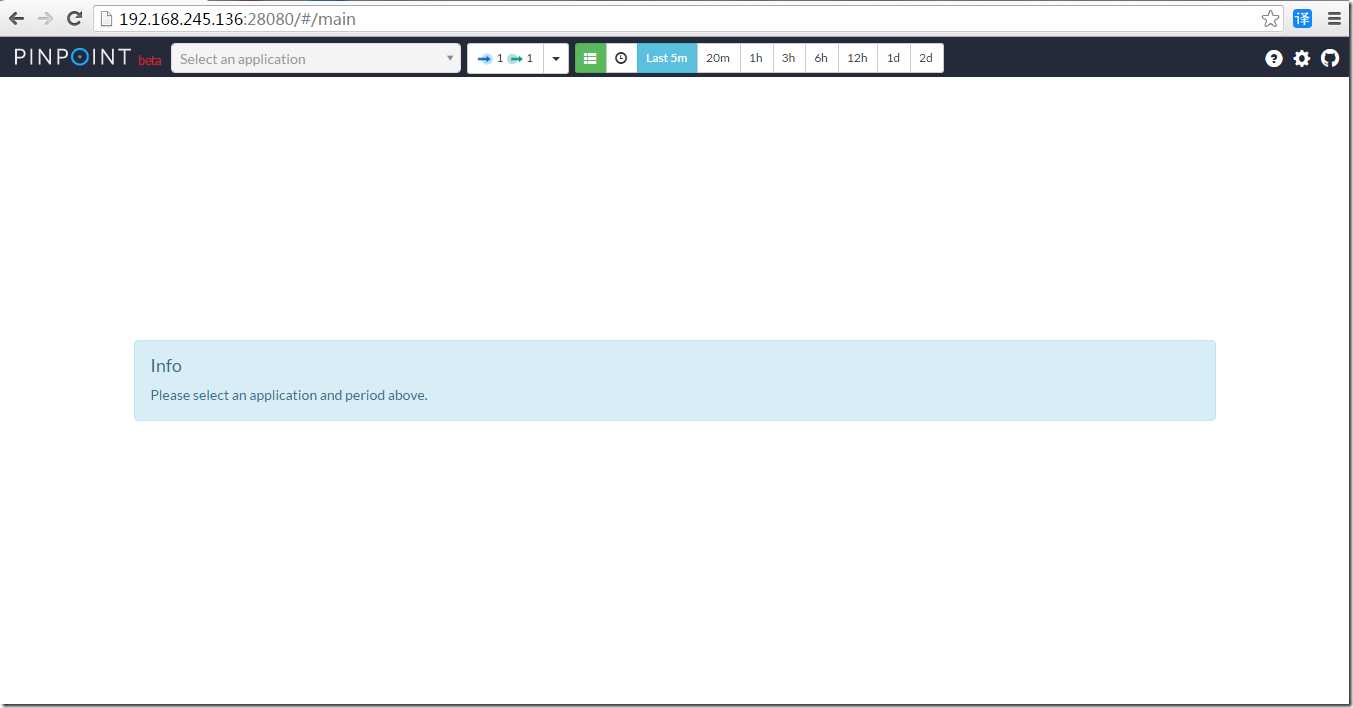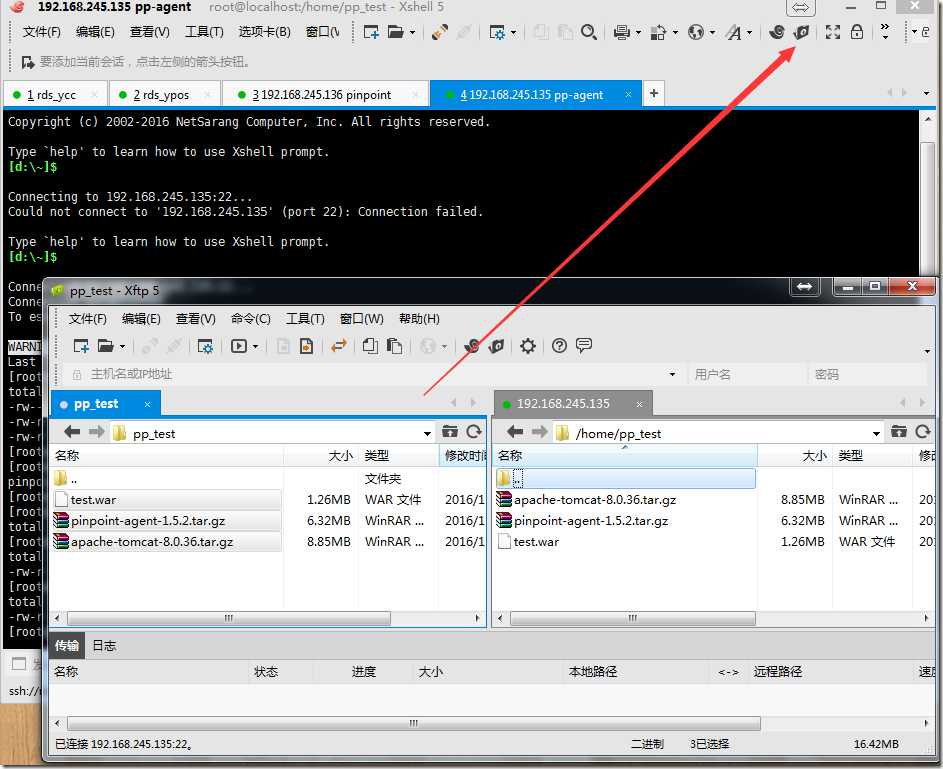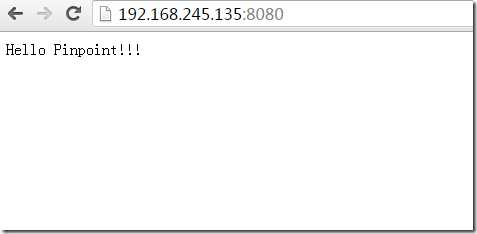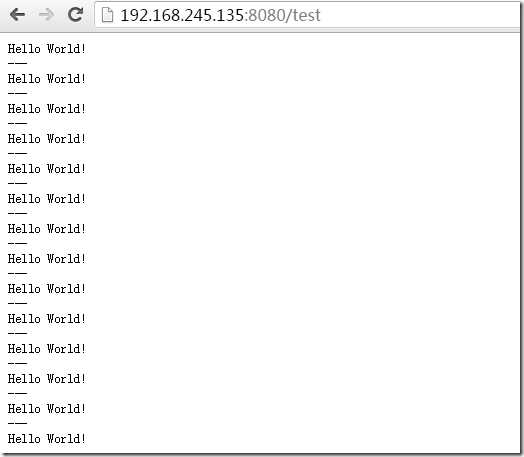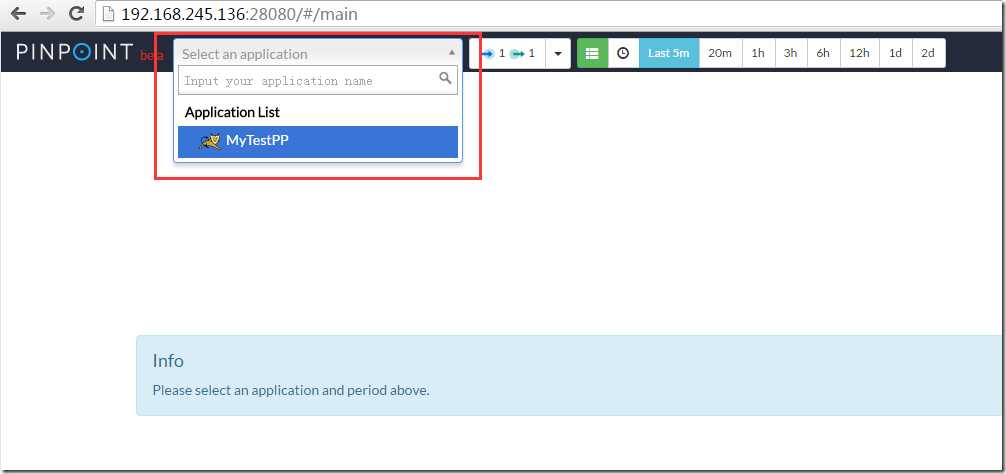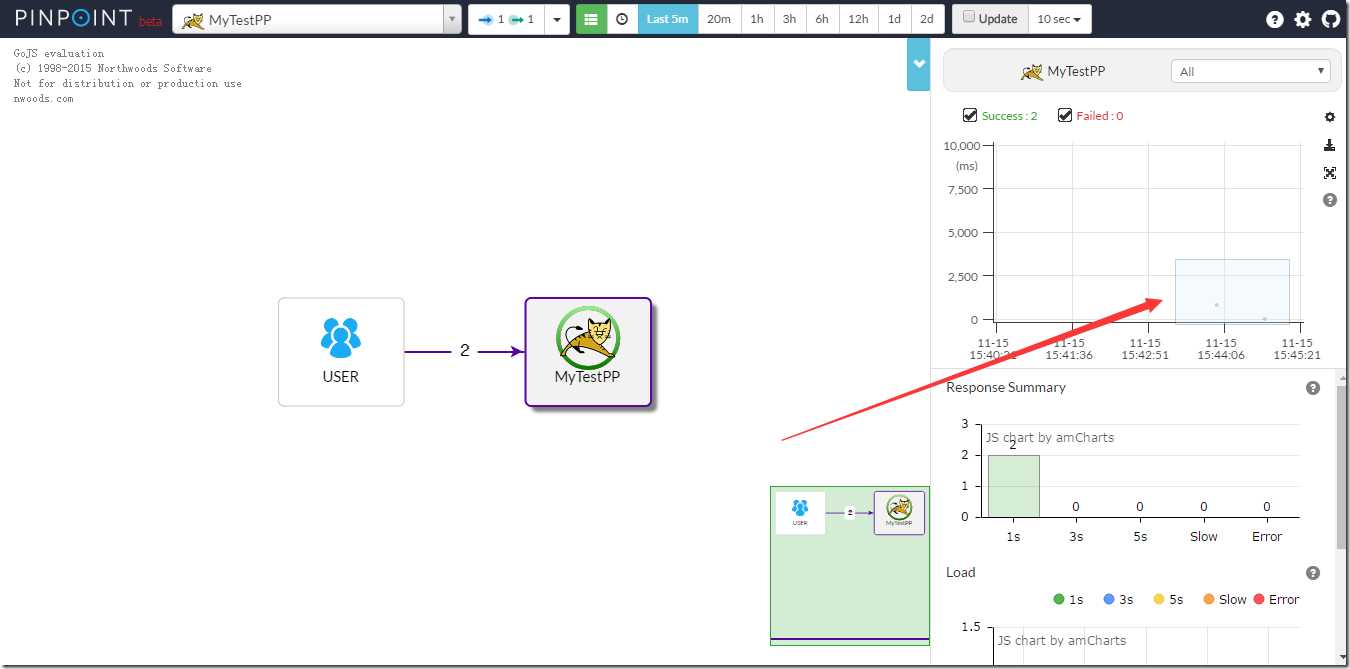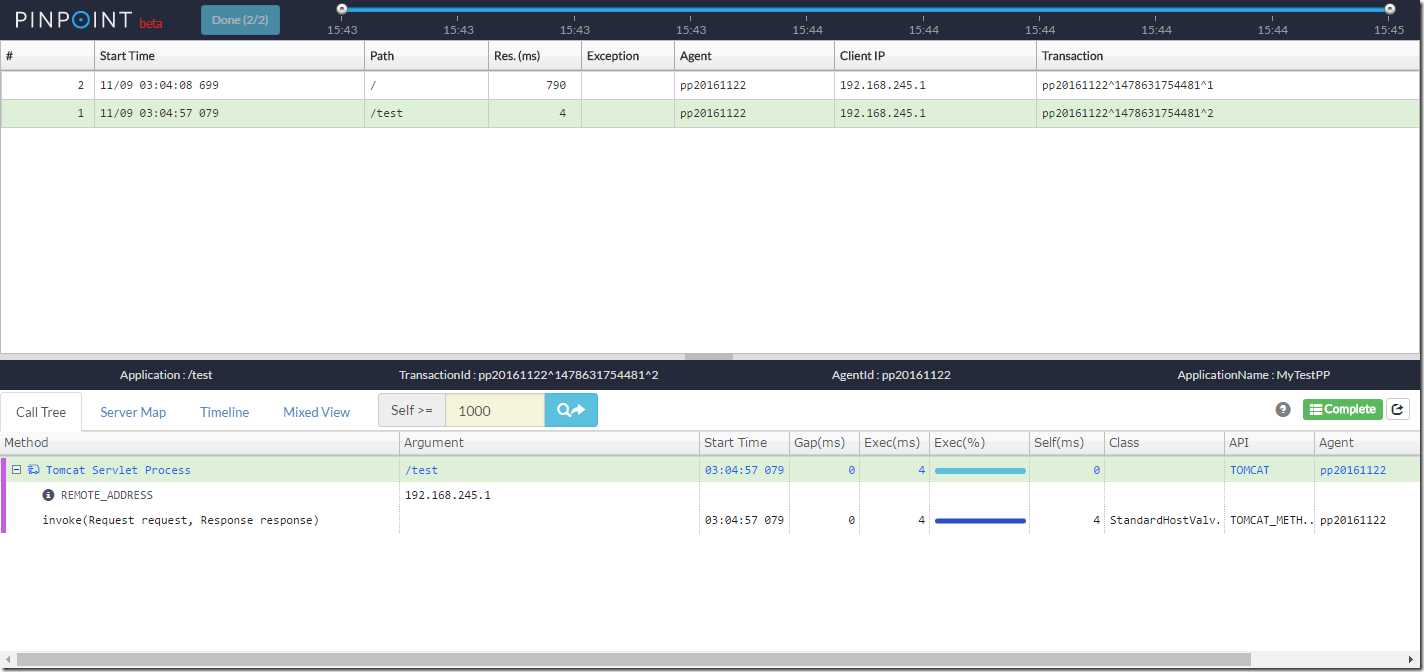序章
简单的说,Pinpoint是一款对Java编写的大规模分布式系统的APM工具,有些人也喜欢称呼这类工具为调用链系统、分布式跟踪系统。我们知道,前端向后台发起一个查询请求,后台服务可能要调用多个服务,每个服务可能又会调用其它服务,最终将结果返回,汇总到页面上。如果某个环节发生异常,工程师很难准确定位这个问题到底是由哪个服务调用造成的,Pinpoint等相关工具的作用就是追踪每个请求的完整调用链路,收集调用链路上每个服务的性能数据,方便工程师能够快速定位问题。
同类工具
为什么要用Pinpoint
最重要的原因,对代码的零侵入,运用JavaAgent字节码增强技术,只需要加启动参数即可。
Pinpoint架构图
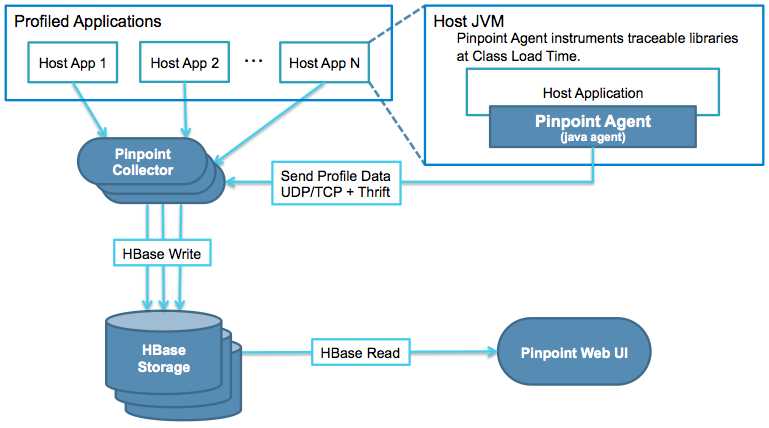
(图片出处:官网)架构说明:
- Pinpoint-Collector:收集各种性能数据
- Pinpoint-Agent:和自己运行的应用关联起来的探针
- Pinpoint-Web:将收集到的数据显示成WEB网页形式
- HBase Storage:收集到的数据存到HBase中
开始部署
前提条件
1. 开始
2. 部署Hbase
Pinpoint以Hbase作为数据的存储。
这样配置是本地单实例模式启动,上面配置分别表示:数据存放地点、zookeeper数据存放地点、zookeeper端口号(默认2181)。当然这个文件可以不配置,那么会采取默认值。
启动hbase的时候,hbase用得是自带的zk,在hbase的配置里可见 export HBASE_MANAGES_ZK=true;
- 进入hbase/bin目录启动hbase:./start-hbase.sh
- 用
jps命令查看Hbase是否启动成功,如果启动成功的会看到”HMaster”的进程
- 初始化pinpoint需要的表:./hbase shell hbase-create.hbase (这里的hbase-create.hbase在源码
pinpoint/hbase/scripts/hbase-create.hbase)
- 访问页面测试是否成功:http://localhost:16010/master-status ,如果成功在页面的tables标签下能看到导入的表。
- 也可以用命令来查看是否导入表成功,进入hbase,输入”status ‘detailed‘”可以查看初始化的
2. 部署Pinpoint-collector
- 将pinpoint-collector-1.6.0-SNAPSHOT.war放到tomcat-collector-8086/webapps/下,并重命名为ROOT.war
- 启动tomcat,配置ROOT/WEB-INF/classes/hbase.properties:
hbase.client.host=localhost
hbase.client.port=2181
指向zookeeper的地址和端口,如果是本机,端口默认,则这里不需更改。
3. 部署Pinpoint-web
Pinpoint-web的配置和Pinpoint-collector相似:
- 将pinpoint-web-1.6.0-SNAPSHOT.war放到tomcat-web-8085/webapps/下,并重命名为ROOT.war
- 启动tomcat,配置ROOT/WEB-INF/classes/hbase.properties:
hbase.client.host=localhost
hbase.client.port=2181
指向zookeeper的地址和端口,如果是本机,端口默认,则这里不需更改。
4. 部署Pinpoint-agent
- 新建目录:mkdir pp-agent
- 将pinpoint-agent-1.6.0-SNAPSHOT.tar.gz 拷贝到pp-agent目录并解压
- 配置pinpoint.config:profiler.collector.ip=127.0.0.1这是指pinpoint-collector的地址,如果是同一服务器,则不用修改。其它默认。
- 安装pinpoint-collector启动后,自动就开启了9994,9995,9996的端口了,这里默认即可。如果有端口需求,要去pinpoint-collector的配置文件(“pinpoint-collector/webapps/ROOT/WEB-INF/classes/pinpoint-collector.properties”)中,修改这些端口。
5. 部署TestApp
- 官方提供了一个测试用的应用,pinpoint-quickstart-testapp-null.war,将其重命名为ROOT.war,部署到tomcat-testapp-8084
- 修改此tomat的
/bin/catalina.sh,在106行左右加入启动参数:
CATALINA_OPTS="$CATALINA_OPTS -javaagent:/Users/acheron/pinpoint/pp-agent/pinpoint-bootstrap-1.6.0.jar"
CATALINA_OPTS="$CATALINA_OPTS -Dpinpoint.agentId=myapp"
CATALINA_OPTS="$CATALINA_OPTS -Dpinpoint.applicationName=MyTestPP"
第一行:pinpoint-bootstrap-1.6.0.jar的位置
第二行:这里的agentId必须唯一,标志一个jvm。
第三行:applicationName表示同一种应用:同一个应用的不同实例应该使用不同的agentId,相同的applicationName。
6. springboot包部署
如果是jar包部署,直接在启动命令加启动参数:
nohup java -javaagent:/Users/acheron/pinpoint/pp-agent/pinpoint-bootstrap-1.6.0.jar -Dpinpoint.agentId=acheron-consumer -Dpinpoint.applicationName=acheron-consumer -jar myapp.jar &
7.效果演示
hbase和各应用都启动成功之后,访问Pinpoint-web,效果:
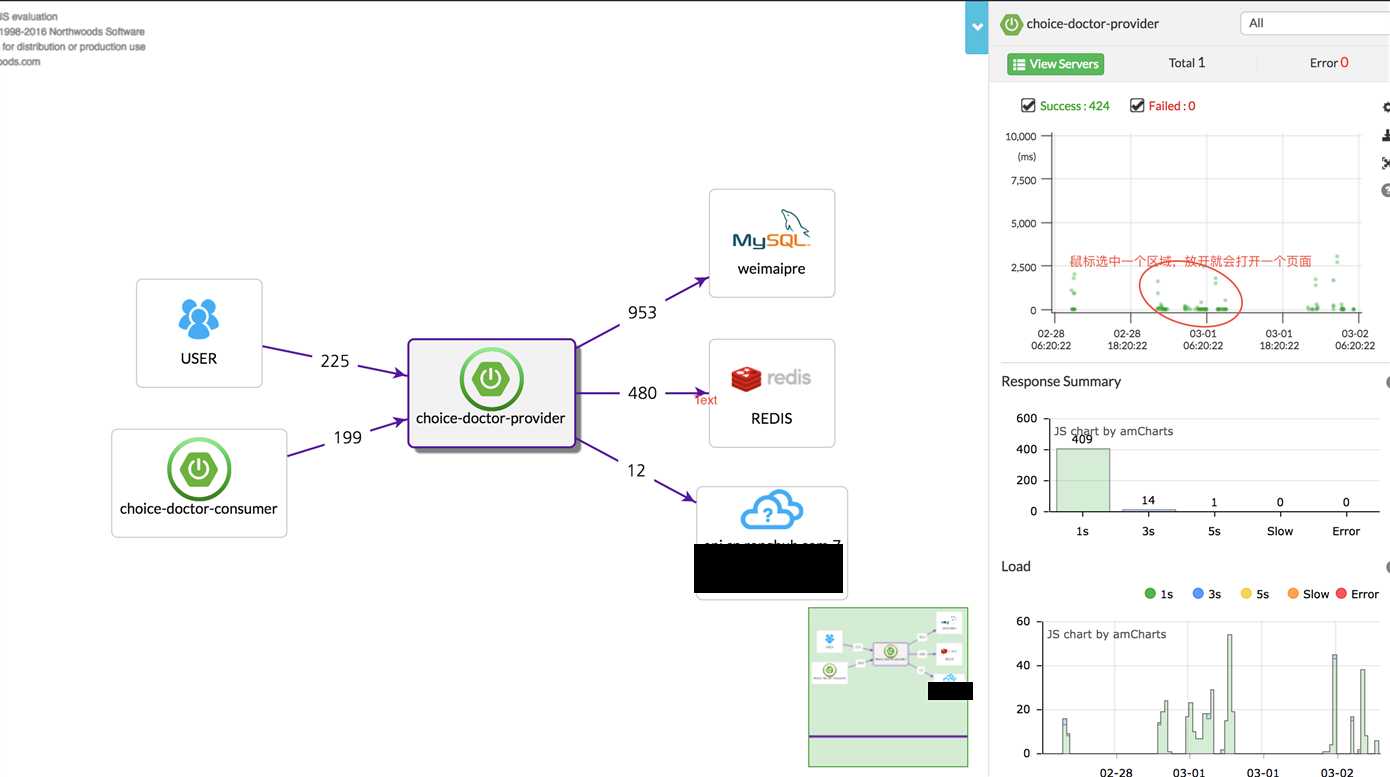
束语
各大APM工具,几乎都是根据google这篇经典的Dapper论文而来,一定要读一读。这里是它的源文地址:https://research.google.com/pubs/pub36356.html,感谢这位同学的翻译:http://bigbully.github.io/Dapper-translation/
参考文章
===================================================================================================================================
1. 环境配置
1.1 获取需要的依赖包
进入home目录,创建一个"pp_res"的资源目录,用来存放需要安装的包
mkdir /home/pp_res
cd /home/pp_res/
使用xshell等类似的工具,将需要的文件上传到Linux虚拟机中,主要要传的文件都在百度网盘中
- jdk7 --- Java运行环境
- hbase-1.0 --- 数据库,用来存储监控信息
- tomcat8.0 --- Web服务器
- pinpoint-collector.war --- pp的控制器
- pinpoint-web.war --- pp展示页面
- pp-collector.init --- 用来快速启动pp-col,不要也可以
- pp-web.init --- 用来快速启动pp-web,不要也可以
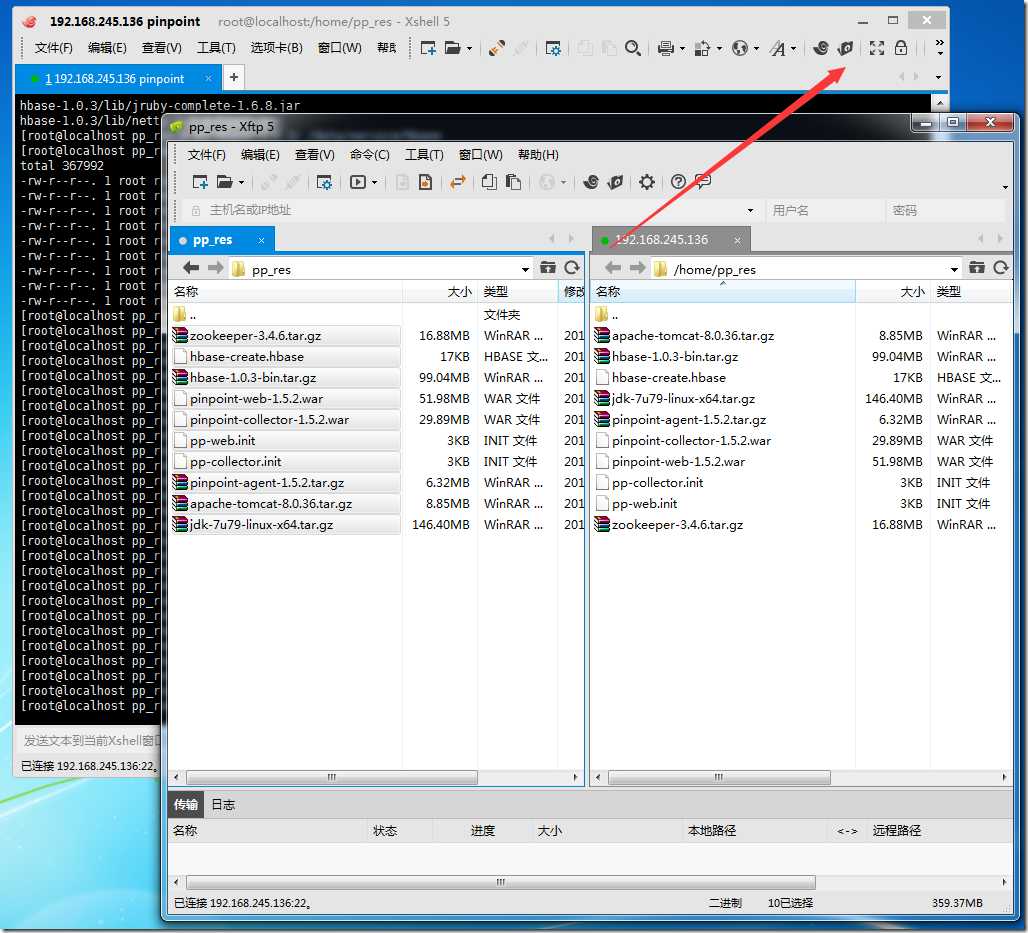
使用ll命令,查看一下是否上传成功
total 367992
-rw-r--r--. 1 root root 9277365 Nov 15 00:07 apache-tomcat-8.0.36.tar.gz
-rw-r--r--. 1 root root 103847513 Nov 15 00:07 hbase-1.0.3-bin.tar.gz
-rw-r--r--. 1 root root 153512879 Nov 15 00:07 jdk-7u79-linux-x64.tar.gz
-rw-r--r--. 1 root root 6621915 Nov 15 00:07 pinpoint-agent-1.5.2.tar.gz
-rw-r--r--. 1 root root 31339914 Nov 15 00:07 pinpoint-collector-1.5.2.war
-rw-r--r--. 1 root root 54505168 Nov 15 00:07 pinpoint-web-1.5.2.war
-rw-r--r--. 1 root root 3084 Nov 15 00:07 pp-collector.init
-rw-r--r--. 1 root root 3072 Nov 15 00:07 pp-web.init
-rw-r--r--. 1 root root 17699306 Nov 15 00:07 zookeeper-3.4.6.tar.gz
1.2 配置jdk1.7
这套APM系统主要是用jdk1.7来进行部署的,首先要配置jdk的环境变量
cd /home/pp_res/
tar -zxvf jdk-7u79-linux-x64.tar.gz
mkdir /usr/java
mv jdk1.7.0_79/ /usr/java/jdk17
配置java环境变量
vi /etc/profile
将下列复制到profile的最后一行中
export JAVA_HOME=/usr/java/jdk17
export PATH=$PATH:$JAVA_HOME/bin
让环境变量生效
source /etc/profile
测试java的环境变量是否配置好了
java version "1.7.0_79"
Java(TM) SE Runtime Environment (build 1.7.0_79-b15)
Java HotSpot(TM) 64-Bit Server VM (build 24.79-b02, mixed mode)
2. 安装Hbase
pinpoint收集来的测试数据,主要是存在Hbase数据库的。所以它可以收集大量的数据,可以进行更加详细的分析。
2.1 将Hbase解压,并且放入指定目录
cd /home/pp_res/
tar -zxvf hbase-1.0.3-bin.tar.gz
mkdir -p /data/service
mv hbase-1.0.3/ /data/service/hbase
2.2 修改hbase-env.sh的JAVA_HOME环境变量位置
cd /data/service/hbase/conf/
vi hbase-env.sh
在27行左右的位置,修改如下
export JAVA_HOME=/usr/java/jdk17/
2.3 修改Hbase的配置信息
vi hbase-site.xml
在结尾修改成如下,这里我们指定Hbase本地来存储数据,生产环境将数据建议存入HDFS中。
<configuration>
<property>
<name>hbase.rootdir</name>
<value>file:///data/hbase</value>
</property>
</configuration>
2.4 启动hbase
cd /data/service/hbase/bin
./start-hbase.sh
查看Hbase是否启动成功,如果启动成功的会看到"HMaster"的进程
12075 Jps
11784 HMaster
2.5 初始化Hbase的pinpoint库
执行pinpoint提供的Hbase初始化语句,这时会初始化一会。
./hbase shell /home/pp_res/hbase-create.hbase
执行完了以后,进入Hbase
./hbase shell
进入后可以看到Hbase的版本,还有一些相关的信息
2016-11-15 01:55:44,861 WARN [main] util.NativeCodeLoader: Unable to load native-hadoop library for your platform... using built
in-java classes where applicableHBase Shell; enter ‘help<RETURN>‘ for list of supported commands.
Type "exit<RETURN>" to leave the HBase Shell
Version 1.0.3, rf1e1312f9790a7c40f6a4b5a1bab2ea1dd559890, Tue Jan 19 19:26:53 PST 2016
hbase(main):001:0>
输入"status ‘detailed‘"可以查看刚才初始化的表,是否存在
hbase(main):001:0> status ‘detailed‘
version 1.0.3
0 regionsInTransition
master coprocessors: []
1 live servers
localhost:50887 1478538574709
requestsPerSecond=0.0, numberOfOnlineRegions=498, usedHeapMB=24, maxHeapMB=237, numberOfStores=626, numberOfStorefiles=0, storefileUncom
pressedSizeMB=0, storefileSizeMB=0, memstoreSizeMB=0, storefileIndexSizeMB=0, readRequestsCount=7714, writeRequestsCount=996, rootIndexSizeKB=0, totalStaticIndexSizeKB=0, totalStaticBloomSizeKB=0, totalCompactingKVs=0, currentCompactedKVs=0, compactionProgressPct=NaN, coprocessors=[MultiRowMutationEndpoint] "AgentEvent,,1478539104778.aa1b3b14d0b48d83cbf4705b75cb35b7."
numberOfStores=1, numberOfStorefiles=0, storefileUncompressedSizeMB=0, storefileSizeMB=0, memstoreSizeMB=0, storefileIndexSizeMB=0,
readRequestsCount=0, writeRequestsCount=0, rootIndexSizeKB=0, totalStaticIndexSizeKB=0, totalStaticBloomSizeKB=0, totalCompactingKVs=0, currentCompactedKVs=0, compactionProgressPct=NaN, completeSequenceId=-1, dataLocality=0.0
...
也可以登录web,来查看HBase的数据是否初始化成功
HbaseWeb : http://192.168.245.134:16010/master-status
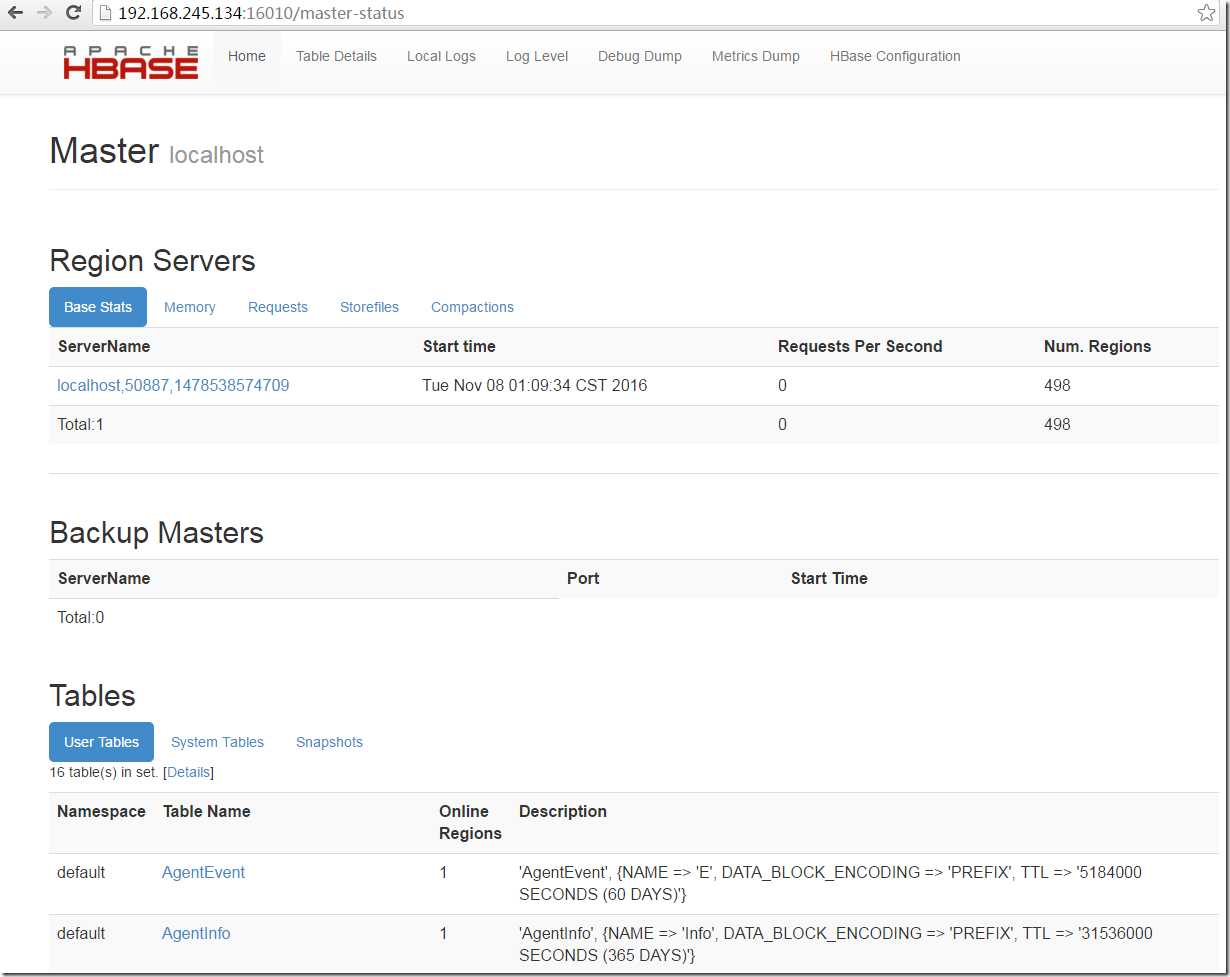
3. 安装pinpoint-collector
3.1 部署war包
解压Tomcat,将Tomcat重命名移动到指定位置
cd /home/pp_res/
tar -zxvf apache-tomcat-8.0.36.tar.gz
mv apache-tomcat-8.0.36/ /data/service/pp-col
修改pp-col的Tomcat的配置,主要修改端口,避免与pp-web的Tomcat的端口冲突。我在原本默认的端口前都加了1,下面是替换的shell命令。
【注意】最后一条是将tomcat的私有ip开放,需要将localhost替换成本机的ip,我本机的网卡是默认的,如果你本机的网卡不是eth0,需要进行相关的修改。或者直接用"vi"进去,修改localhost
cd /data/service/pp-col/conf/
sed -i ‘s/port="8005"/port="18005"/g‘ server.xml
sed -i ‘s/port="8080"/port="18080"/g‘ server.xml
sed -i ‘s/port="8443"/port="18443"/g‘ server.xml
sed -i ‘s/port="8009"/port="18009"/g‘ server.xml
sed -i ‘s/redirectPort="8443"/redirectPort="18443"/g‘ server.xml
sed -i "s/localhost/`ifconfig eth0 | grep ‘inet addr‘ | awk ‘{print $2}‘ | awk -F: ‘{print $2}‘`/g" server.xml
部署pinpoint-collector.war包
【注意:如果没有unzip命令,可以 "yum install unzip" 】
cd /home/pp_res/
rm -rf /data/service/pp-col/webapps/*
unzip pinpoint-collector-1.5.2.war -d /data/service/pp-col/webapps/ROOT
启动Tomcat
cd /data/service/pp-col/bin/
./startup.sh
查看日志,是否成功启动
tail -f ../logs/catalina.out
3.2 配置快速启动
配置快速启动需要修改pp-collector.init的路径( pp-collector在网盘里面有 ),可以"vi"进去,大概在18,24,27行处,修改相关的路径。我这边为了方便,直接就用替换的shell做了,如果路径与我的不一致,需要将路径修改成自己的路径。
cd /home/pp_res
sed -i "s/JAVA_HOME=/usr/java/default//JAVA_HOME=/usr/java/jdk17//g" pp-collector.init
sed -i "s/CATALINA_HOME=/data/service/pinpoint-collector//CATALINA_HOME=/data/service/pp-col//g" pp-collector.init
sed -i "s/CATALINA_BASE=/data/service/pinpoint-collector//CATALINA_BASE=/data/service/pp-col//g" pp-collector.init
将文件赋予"执行"的权限,把它放到"init.d"中去。以后就可以restart快速重启了。
chmod 711 pp-collector.init
mv pp-collector.init /etc/init.d/pp-col
# 测试一下restart
Stoping Tomcat
Using CATALINA_BASE: /data/service/pp-col/
Using CATALINA_HOME: /data/service/pp-col/
Using CATALINA_TMPDIR: /data/service/pp-col//temp
Using JRE_HOME: /usr/java/jdk17/
Using CLASSPATH: /data/service/pp-col//bin/bootstrap.jar:/data/service/pp-col//bin/tomcat-juli.jar
waiting for processes to exitStarting tomcat
Using CATALINA_BASE: /data/service/pp-col/
Using CATALINA_HOME: /data/service/pp-col/
Using CATALINA_TMPDIR: /data/service/pp-col//temp
Using JRE_HOME: /usr/java/jdk17/
Using CLASSPATH: /data/service/pp-col//bin/bootstrap.jar:/data/service/pp-col//bin/tomcat-juli.jar
Tomcat started.
Tomcat is running with pid: 22822
4. 安装pinpoint-web
4.1 部署war包
解压Tomcat,将Tomcat重命名移动到指定位置
cd /home/pp_res/
tar -zxvf apache-tomcat-8.0.36.tar.gz
mv apache-tomcat-8.0.36/ /data/service/pp-web
修改pp-web的Tomcat的配置,主要修改端口,避免与pp-col的Tomcat的端口冲突。我在原本默认的端口前都加了2,下面是替换的shell命令
【注意】最后一条是将tomcat的私有ip开放,需要将localhost替换成本机的ip,我本机的网卡是默认的,如果你本机的网卡不是eth0,需要进行相关的修改。或者直接用"vi"进去,修改localhost
cd /data/service/pp-web/conf/
sed -i ‘s/port="8005"/port="28005"/g‘ server.xml
sed -i ‘s/port="8080"/port="28080"/g‘ server.xml
sed -i ‘s/port="8443"/port="28443"/g‘ server.xml
sed -i ‘s/port="8009"/port="28009"/g‘ server.xml
sed -i ‘s/redirectPort="8443"/redirectPort="28443"/g‘ server.xml
sed -i "s/localhost/`ifconfig eth0 | grep ‘inet addr‘ | awk ‘{print $2}‘ | awk -F: ‘{print $2}‘`/g" server.xml
部署pinpoint-collector.war包
【注意:如果没有unzip命令,可以 "yum install unzip" 】
cd /home/pp_res/
rm -rf /data/service/pp-web/webapps/*
unzip pinpoint-web-1.5.2.war -d /data/service/pp-web/webapps/ROOT
查看war包是否解压成功
total 88
-rw-rw-r--. 1 root root 2164 Apr 7 2016 applicationContext-cache.xml
-rw-rw-r--. 1 root root 3649 Apr 7 2016 applicationContext-dao-config.xml
-rw-rw-r--. 1 root root 1490 Apr 7 2016 applicationContext-datasource.xml
-rw-rw-r--. 1 root root 6680 Apr 7 2016 applicationContext-hbase.xml
-rw-rw-r--. 1 root root 1610 Apr 7 2016 applicationContext-websocket.xml
-rw-rw-r--. 1 root root 6576 Apr 7 2016 applicationContext-web.xml
drwxrwxr-x. 2 root root 4096 Apr 7 2016 batch
-rw-rw-r--. 1 root root 106 Apr 7 2016 batch.properties
drwxrwxr-x. 3 root root 4096 Apr 7 2016 com
-rw-rw-r--. 1 root root 682 Apr 7 2016 ehcache.xml
-rw-rw-r--. 1 root root 1001 Apr 7 2016 hbase.properties
-rw-rw-r--. 1 root root 153 Apr 7 2016 jdbc.properties
-rw-rw-r--. 1 root root 3338 Apr 7 2016 log4j.xml
drwxrwxr-x. 2 root root 4096 Apr 7 2016 mapper
-rw-rw-r--. 1 root root 1420 Apr 7 2016 mybatis-config.xml
drwxrwxr-x. 3 root root 4096 Apr 7 2016 org
-rw-rw-r--. 1 root root 630 Apr 7 2016 pinpoint-web.properties
-rw-rw-r--. 1 root root 141 Apr 7 2016 project.properties
-rw-rw-r--. 1 root root 3872 Apr 7 2016 servlet-context.xml
drwxrwxr-x. 2 root root 4096 Apr 7 2016 sql
这里说明一下:
- hbase.properties 配置我们pp-web从哪个数据源获取采集数据,这里我们只指定Hbase的zookeeper地址。
- jdbc.properties pp-web连接自身mysql数据库的连接认证配置。
- sql目录 pp-web本身有些数据需要存放在MySQL数据库中,这里需要初始化一下表结构。
- pinpoint-web.properties 这里pp-web集群的配置文件,如果你需要pp-web集群的话。
- applicationContext-* .xml 这些文件在后续的调优工作中会用到。
- log4j.xml 日志相关配置。
启动Tomcat
cd /data/service/pp-web/bin/
./startup.sh
查看日志,Tocmat是否启动成功
tail -f ../logs/catalina.out
日志中出现下面这句话,说明已经启动成功了
org.apache.catalina.startup.Catalina.start Server startup in 79531 ms
这时候我们可以访问一下这个地址,在浏览器中输入"http://192.168.245.136:28080",就会出现主页面了
如果访问不了的话,关闭防火墙
iptables: Setting chains to policy ACCEPT: filter [ OK ]
iptables: Flushing firewall rules: [ OK ]
iptables: Unloading modules: [ OK ]
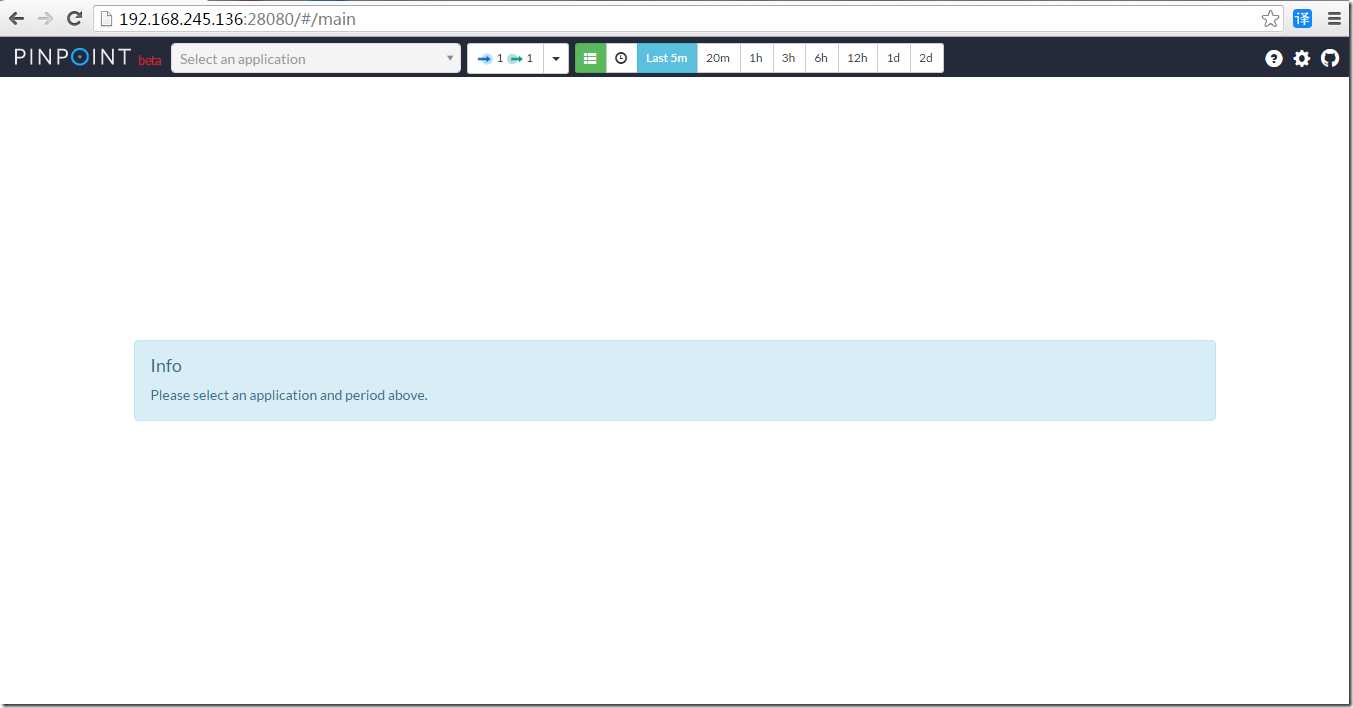
4.2 配置快速启动
需要修改"pp-web.init",与上面的步骤一致
cd /home/pp_res
sed -i "s/JAVA_HOME=/usr/java/default//JAVA_HOME=/usr/java/jdk17//g" pp-web.init
sed -i "s/CATALINA_HOME=/data/service/pinpoint-web//CATALINA_HOME=/data/service/pp-web//g" pp-web.init
sed -i "s/CATALINA_BASE=/data/service/pinpoint-web//CATALINA_BASE=/data/service/pp-web//g" pp-web.init
将文件赋予"执行"的权限,把让放到"init.d"中去。以后就可以restart快速重启了。
chmod 711 pp-web.init
mv pp-web.init /etc/init.d/pp-web
# 测试一下restart
Stoping Tomcat
Using CATALINA_BASE: /data/service/pp-web/
Using CATALINA_HOME: /data/service/pp-web/
Using CATALINA_TMPDIR: /data/service/pp-web//temp
Using JRE_HOME: /usr/java/jdk17/
Using CLASSPATH: /data/service/pp-web//bin/bootstrap.jar:/data/service/pp-web//bin/tomcat-juli.jar
waiting for processes to exitStarting tomcat
Using CATALINA_BASE: /data/service/pp-web/
Using CATALINA_HOME: /data/service/pp-web/
Using CATALINA_TMPDIR: /data/service/pp-web//temp
Using JRE_HOME: /usr/java/jdk17/
Using CLASSPATH: /data/service/pp-web//bin/bootstrap.jar:/data/service/pp-web//bin/tomcat-juli.jar
Tomcat started.
Tomcat is running with pid: 22703
5. 部署pp-agent采集监控数据
5.1 在测试系统中,部署pp-agent采集监控数据
部署采集器就很简单了,只需要加3句话就好了。我这边做一个测试的Tomcat,来模拟部署。
首先,先建立一个文件夹,放测试需要的包
mkdir /home/pp_test
cd /home/test
将测试需要的pp-agent拉到服务器上
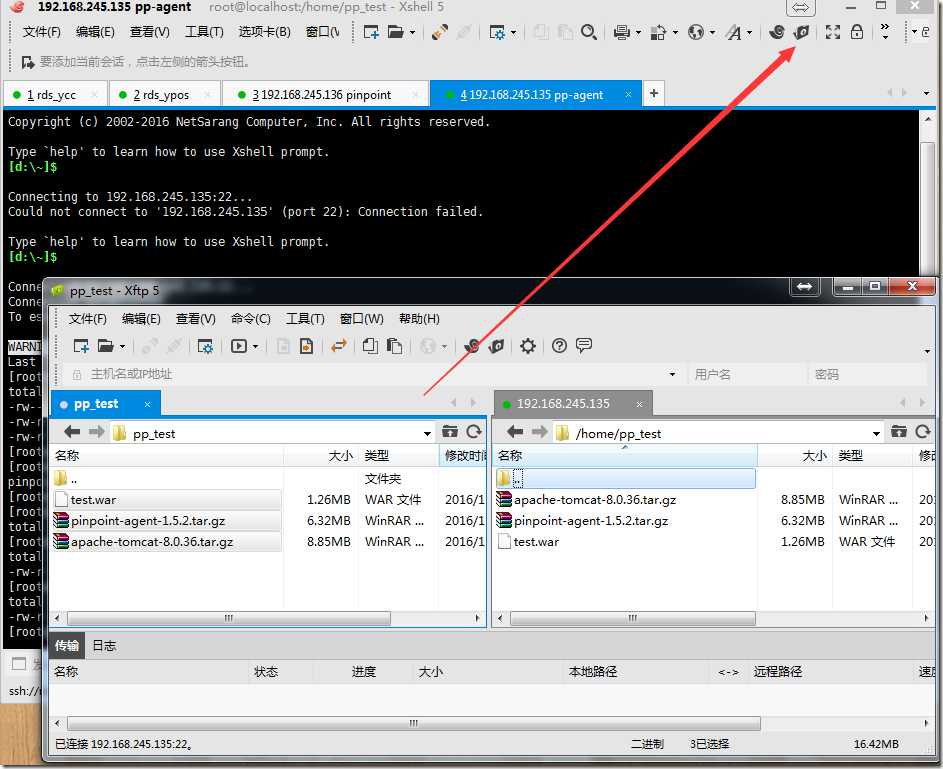
查看包是否上传成功
total 16820
-rw-r--r--. 1 root root 9277365 Nov 9 02:25 apache-tomcat-8.0.36.tar.gz
-rw-r--r--. 1 root root 6621915 Nov 9 02:25 pinpoint-agent-1.5.2.tar.gz
-rw-r--r--. 1 root root 1320206 Nov 9 02:25 test.war
5.2 配置模拟的Tomcat测试环境
为了方便观察,配置一个假的系统,解压Tomcat到指定目录
cd /home/pp_test
mkdir /data
tar -zxvf apache-tomcat-8.0.36.tar.gz
配置localhost让外部可以访问
cd /data/pp-test/conf/
sed -i "s/localhost/`ifconfig eth0 | grep ‘inet addr‘ | awk ‘{print $2}‘ | awk -F: ‘{print $2}‘`/g" server.xml
解压测试用的war包
cd /home/pp_test/
rm -rf /data/pp-test/webapps/*
unzip test.war -d /data/pp-test/webapps/ROOT
5.3 配置pp-agent采集器
解压pp-agent
cd /home/pp_test
tar -zxvf pinpoint-agent-1.5.2.tar.gz
mv pinpoint-agent-1.5.2 /data/pp-agent
编辑配置文件
cd /data/pp-agent/
vi pinpoint.config
主要修改IP,只需要指定到安装pp-col的IP就行了,安装pp-col启动后,自动就开启了9994,9995,9996的端口了。这里就不需要操心了,如果有端口需求,要去pp-col的配置文件("pp-col/webapps/ROOT/WEB-INF/classes/pinpoint-collector.properties")中,修改这些端口
profiler.collector.ip=192.168.245.136
修改测试项目下的tomcat启动文件"catalina.sh",修改这个只要是为了监控测试环境的Tomcat,增加探针
cd /data/pp-test/bin
vi catalina.sh
在20行增加如下字段
- 第一行是pp-agent的jar包位置
- 第二行是agent的ID,这个ID是唯一的,我是用pp + 今天的日期命名的,只要与其他的项目的ID不重复就好了
- 第三行是采集项目的名字,这个名字可以随便取,只要各个项目不重复就好了
CATALINA_OPTS="$CATALINA_OPTS -javaagent:/data/pp-agent/pinpoint-bootstrap-1.5.2.jar"
CATALINA_OPTS="$CATALINA_OPTS -Dpinpoint.agentId=pp20161122"
CATALINA_OPTS="$CATALINA_OPTS -Dpinpoint.applicationName=MyTestPP
5.4 监控Tomcat
配置好了。就可以开始监控了,我们启动测试用的Tomcat的服务器
cd /data/pp-test/bin/
./startup.sh
查看启动日志,确实Tomcat启动
tail -f ../logs/catalina.out
启动了,我们就可以访问测试环境了
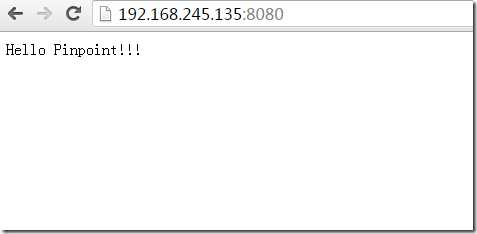
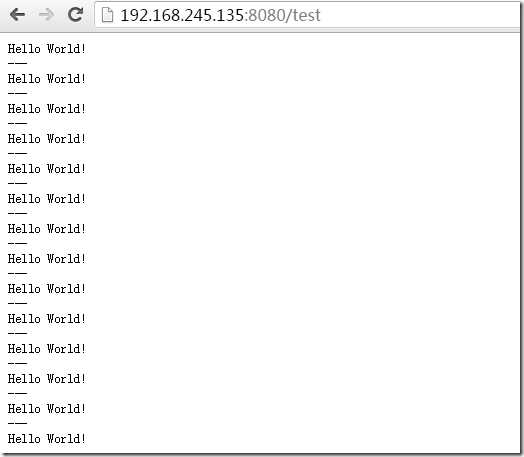
这时候我们在访问pp-web,可以发现它的下拉框中,多了一个app
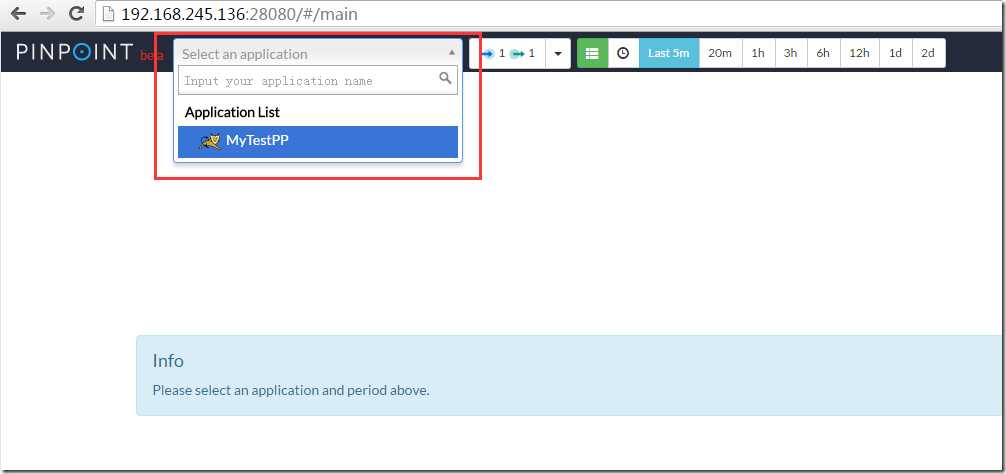

因为我访问了两次,所以他显示有两条请求记录,可以在右上角的框查看详情。
【注意】鼠标点击右上角箭头位置,鼠标左键按住不动,拉框查看。我被这个坑,坑懵逼了,特此写清楚。
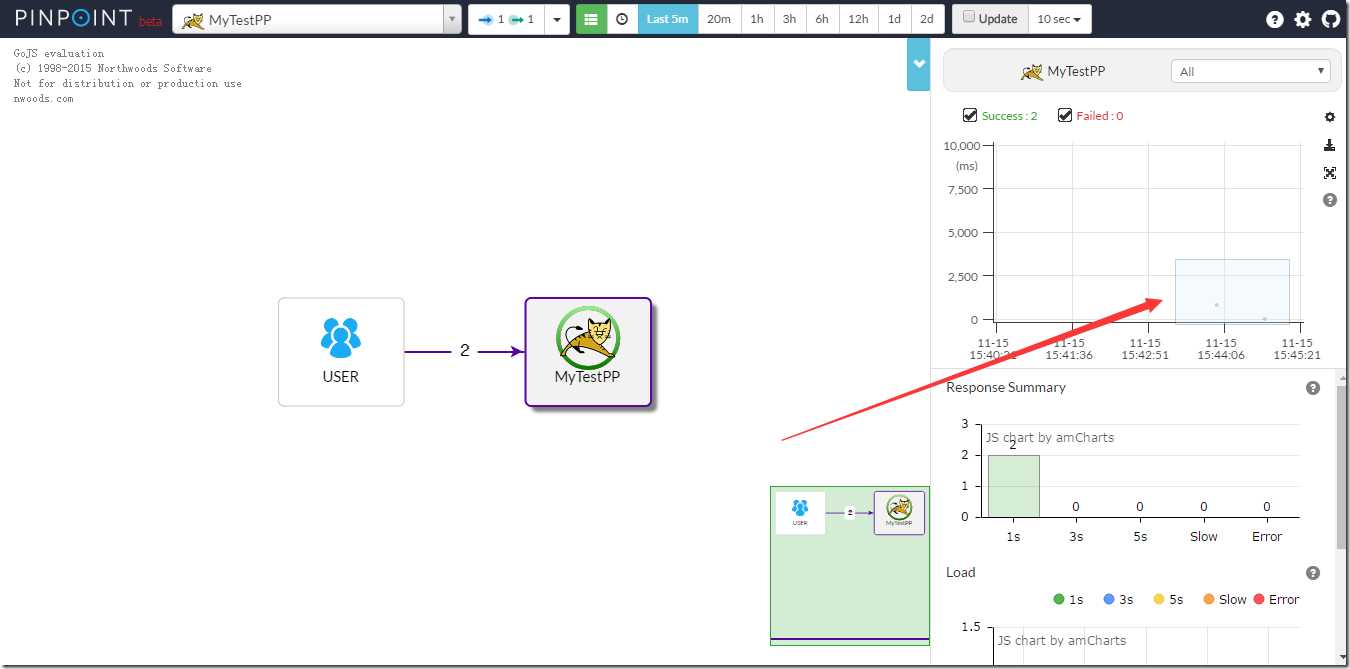
这时候就弹出了新页面,可以看到,我访问了一次主页,访问了一次test的servlet。而且详细信息都记录在下表中。
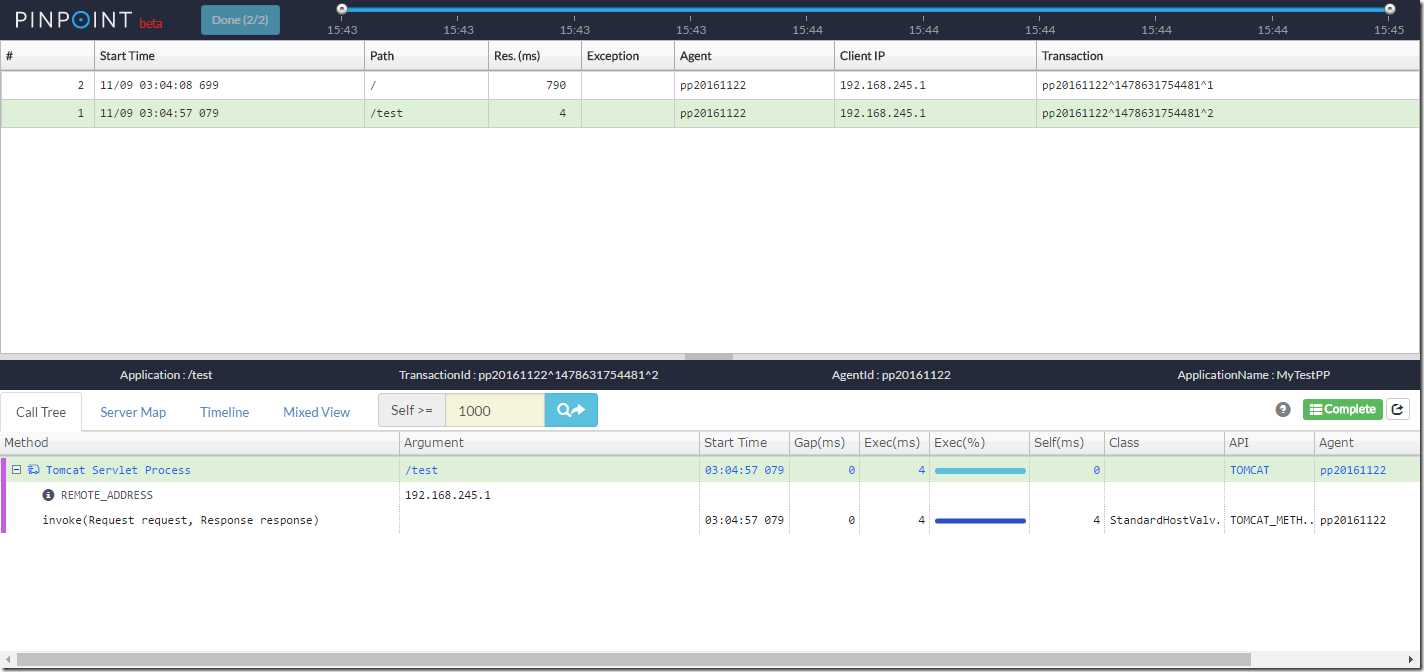
总结
到这里,整个部署过程就完了。值得要注意的地方:
- 如果Hbase不是与pp-web, pp-col装在一台机器上,需要安装zookeeper,只要安装就好,确实2181端口启动就好。
- 如果zookeeper安装在独立机器上,这里需要修改一下pp-colletor 和 pp-web的配置文件pinpoint-collector.properties,pinpoint-web.properties,不然会导致俩个模块启动失败。
- 发现pinpoint还是有些缺陷,异步的操作监控不到,比如我写了个多线程来发送HttpClient4的请求,但是pinpoint监控不到。但是它介绍又说可以监控到Httpclient4的请求。现在都是分布式系统,异步拿数据再常见不过来,如果监控不到异步的操作,就很鸡肋了。看pp1.6会不会修复这个问题
- 在pp1.6部署,Hbase中的默认字段有增加,如果没有加上默认字段,取得的数据就会变得相当少了。
http://www.cnblogs.com/yyhh/p/6106472.html